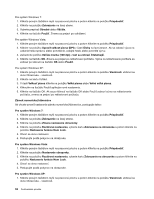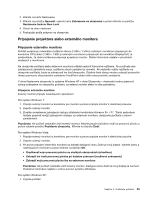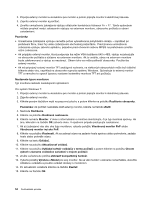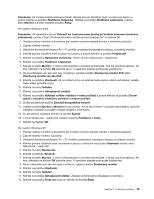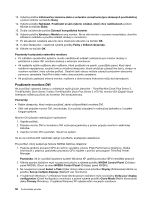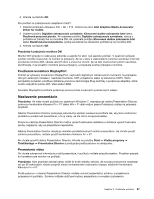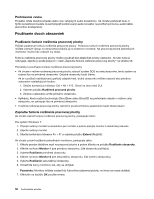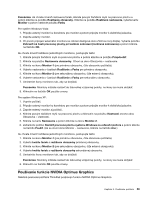Lenovo ThinkPad T420s (Slovakian) User Guide - Page 72
áno, kliknutím na tlačidlo, zatvorte okno. V opačnom prípade postupujte nasledovne.
 |
View all Lenovo ThinkPad T420s manuals
Add to My Manuals
Save this manual to your list of manuals |
Page 72 highlights
2. Pripojte externý monitor ku konektoru pre monitor a potom pripojte monitor k elektrickej zásuvke. 3. Zapnite externý monitor aj počítač. 4. Zmeňte umiestnenie zobrazenia výstupu stlačením kombinácie klávesov Fn + F7. Týmto spôsobom môžete prepínať medzi zobrazením výstupu na externom monitore, obrazovke počítača a obomi zariadeniami. Poznámky: • Umiestnenie zobrazenia výstupu nemeňte počas vykresľovania pohyblivého obrazu - napríklad pri prehrávaní filmu, hraní hry alebo zobrazovaní obchodnej prezentácie. Pred zmenou umiestnenie zobrazenia výstupu zatvorte aplikáciu, prípadne pred otvorením súboru MPEG na prehrávanie zmeňte režim zobrazenia. • Ak pripájate externý monitor, ktorý podporuje iba režim VGA (rozlíšenie 640 x 480), výstup nezobrazujte na obrazovke počítača a súčasne na externom monitore. Ak to urobíte, obraz na externom monitore bude zdeformovaný a výstup sa nezobrazí. Okrem toho sa môže poškodiť obrazovka. Použite iba externý monitor. • Ak má pripojený externý monitor TFT analógové rozhranie, na niektorých obrazovkách môže byť viditeľné blikanie alebo vlny, napríklad na obrazovke vypnutia systému Windows. Spôsobuje to externý monitor TFT a nemožno to opraviť úpravou nastavení externého monitora TFT ani počítača. Nastavenie typov monitorov Typ monitora nastavte nasledujúcim spôsobom: Pre systém Windows 7: 1. Pripojte externý monitor ku konektoru pre monitor a potom pripojte monitor k elektrickej zásuvke. 2. Zapnite externý monitor. 3. Kliknite pravým tlačidlom myši na pracovnú plochu a potom kliknite na položku Rozlíšenie obrazovky. Poznámka: Ak počítač nedokáže zistiť externý monitor, kliknite na tlačidlo Zistiť. 4. Nastavte Rozlíšenie. 5. Kliknite na položku Rozšírené nastavenia. 6. Kliknite na kartu Monitor. V okne s informáciami o monitore skontrolujte, či je typ monitora správny. Ak áno, kliknutím na tlačidlo OK zatvorte okno. V opačnom prípade postupujte nasledovne. 7. Ak sú zobrazené viac ako dva typy monitorov, vyberte položku Všeobecný monitor PnP alebo Všeobecný monitor iný ako PnP. 8. Kliknite na položku Vlastnosti. Ak sa zobrazí výzva na zadanie hesla správcu alebo potvrdenie, zadajte heslo alebo potvrďte výzvu. 9. Kliknite na kartu Ovládač. 10. Kliknite na položku Aktualizovať ovládač. 11. Kliknite na položku Vyhľadať softvér ovládača v tomto počítači a potom kliknite na položku Chcem vybrať v zozname ovládačov zariadení v mojom počítači. 12. Zrušte začiarknutie políčka Zobraziť kompatibilný hardvér. 13. Vyberte položky Výrobca a Model pre svoj monitor. Ak sa váš monitor v zozname nenachádza, ukončite inštaláciu ovládača a použite ovládač dodaný s monitorom. 14. Po aktualizácii ovládača kliknite na tlačidlo Zavrieť. 15. Kliknite na tlačidlo OK. 54 Používateľská príručka